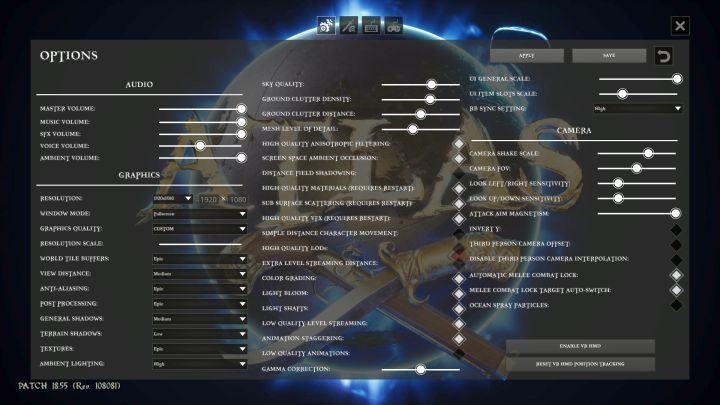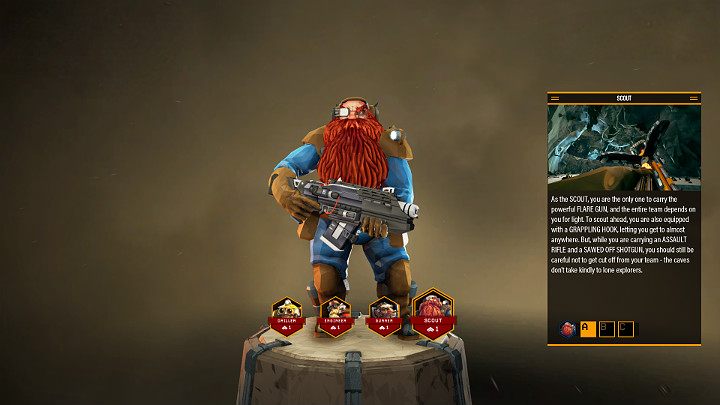Игра Atlas все еще находится в фазе раннего доступа, в результате чего некоторые из запланированных игровых механизмов не присутствуют в игре, а те, которые уже есть, не всегда функционируют должным образом. Подобная проблема относится и к оптимизации игры — мир игры огромен, а визуальные эффекты игры иногда захватывают дух, но, с другой стороны, игра далека от оптимизации, что приводит к постоянному снижению производительности даже на ПК намного выше рекомендуемых требований. В этой главе вы найдете советы о том, как повысить общую производительность игры.
В зависимости от вашего компьютера, вы сможете установить другой уровень детализации.
Как вы уже, наверное, догадались, должны быть принесены некоторые жертвы — повышение производительности игры должно идти рука об руку с уменьшением уровня детализации или ограничением некоторых эффектов. Перейдите к параметрам игры и просмотрите следующие параметры:
Разрешение — разрешение, в котором будет работать игра. Это оказывает огромное влияние на производительность, но также оказывает существенное влияние на качество графики. Если вы играете на ПК, не рекомендуется снижать разрешение ниже исходного разрешения монитора. Если вы играете на ноутбуке, особенно на 15-дюймовом экране, вы можете уменьшить разрешение. Однако вы всегда должны соблюдать правильные пропорции экрана!
Window Mode — один из доступных режимов отображения. Здесь вы можете выбрать запуск игры в оконном режиме, в оконном полноэкранном режиме или в «обычном» полноэкранном режиме. Если вам не нужно постоянно нажимать и отпускать alt + tab и выходить из игры, и вы можете полностью сосредоточиться на игровом процессе, вам следует установить эту опцию в обычный полноэкранный режим — это может дать вам несколько дополнительных кадров в секунду.
Шкала разрешения — на масштабирование разрешения стоит обратить внимание только тогда, когда все остальное не помогает. Уменьшение этого значения позволяет значительно повысить производительность игры, но при этом также значительно снизится качество графики. Как уже упоминалось, используйте это только тогда, когда другие варианты не дали удовлетворительных результатов.
World Tile Buffers — уменьшение этого значения до среднего или низкого может дать вам значительный прирост FPS и не уменьшит общую эстетику игры.
Расстояние до вида — диапазон вида / чертежа. Вообще говоря, это значение, которое определяет расстояние, на котором объекты — деревья, животные, другие игроки — будут отображаться и быть видимыми. Уменьшение этого значения значительно повысит производительность игры, но не рекомендуется опускаться ниже среднего, так как объекты будут невидимы даже на небольшом расстоянии.
Сглаживание и Постобработка — сглаживание и после обработки представляет собой значение, которые дают наибольший эффект, когда они опускаются вниз в среду. Падение ниже этого значения практически не влияет на производительность, но графика сильно пострадает от этого.
General Shadows, Terrain Shadows и Ambient Lighting — значения, определяющие тени и световые эффекты игры. Они оказывают огромное влияние на производительность — снижение их даже до среднего значения значительно повысит FPS. Если вы хотите получить дополнительную производительность, вы можете понизить эти значения до минимума, но будьте готовы к значительному снижению качества графики.
Качество неба — оно определяет качество неба. Это одно из значений, которое может быть значительно уменьшено, и оно не приведет к заметному снижению качества графики.
Плотность наземных помех, расстояние между ними и уровень детализации сетки — эти параметры влияют на плотность объектов на земле (небольшие камни, трава и т. д.), а также на диапазон и качество отображения. Сокращение их окажет значительное влияние на производительность.
Все параметры во втором столбце — при снятии отметки ожидайте, что потоковая передача низкого качества и анимация низкого качества могут повысить производительность, но это негативно скажется на графике. Здесь нужно действовать методом проб и ошибок — отключить отдельные эффекты и проверить их влияние на общую производительность.
Соответствующие настройки видео помогут вам получить несколько дополнительных кадров в секунду или позволят игре работать с постоянными 60 кадрами в секунду.